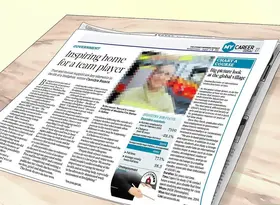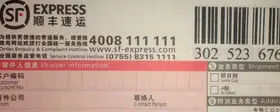怎么在微软Word中添加批注
答案未评审
修改时间
浏览量
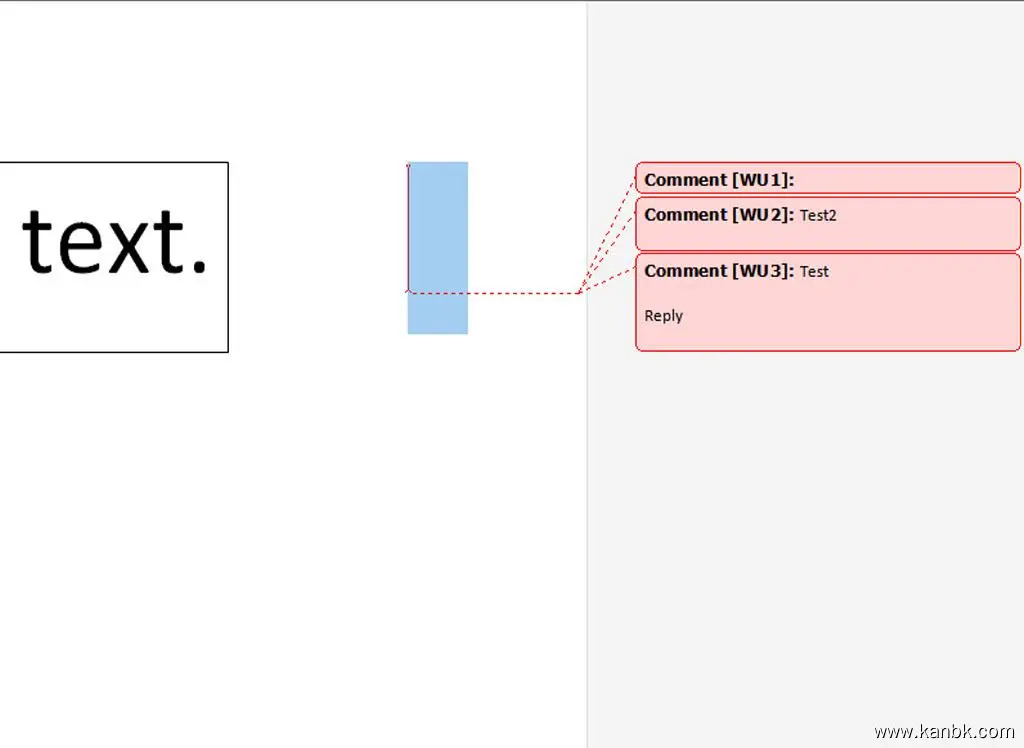
在Microsoft Word中添加批注可以让用户在文档中进行评论、修正和说明等操作。以下是详细的步骤:
打开文档 首先,打开需要添加批注的文档。
选择文本 选中您想要添加批注的文本或者位置。
添加批注 点击“审阅”选项卡上的“新建批注”按钮(或使用快捷键Shift + F2)开始添加批注。此时,Word会在右侧边栏中弹出一个批注框,您可以在其中输入您想要添加的批注内容。
格式化批注 如果需要对批注进行格式化,例如设置字体、颜色或大小等样式,可通过单击批注框右上角的下拉箭头来打开“格式化批注”菜单。
回复批注 如果别人在文档中添加了批注并且允许回复,您也可以通过点击批注框下方的“回复”按钮来进行回复。
删除批注 如果您想删除某个批注,只需在批注框上右键单击,然后选择“删除批注”。
总之,在Microsoft Word中添加批注非常简单,只需选中所需文本后单击“新建批注”按钮即可。还可以通过格式化批注、回复批注和删除批注等操作来进一步管理和编辑批注。添加批注可以将注释和补充信息直接添加到文档中,并方便与他人进行协作和共享,简化沟通过程,是写作和编辑过程中非常实用的工具。